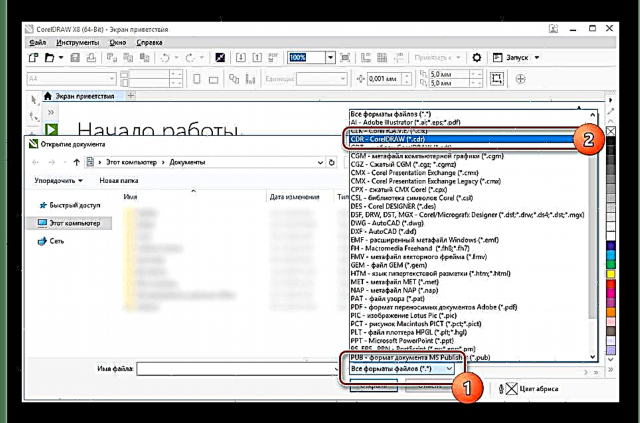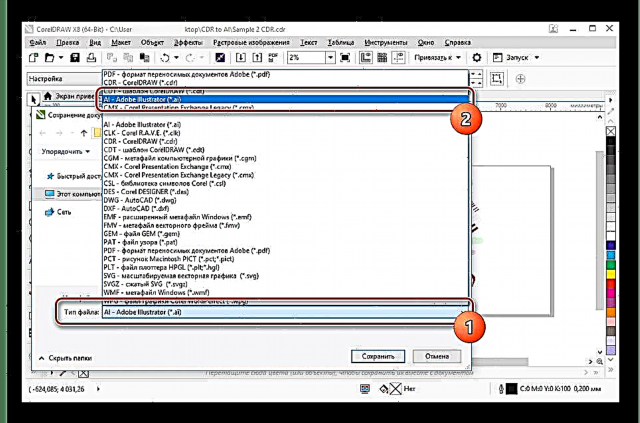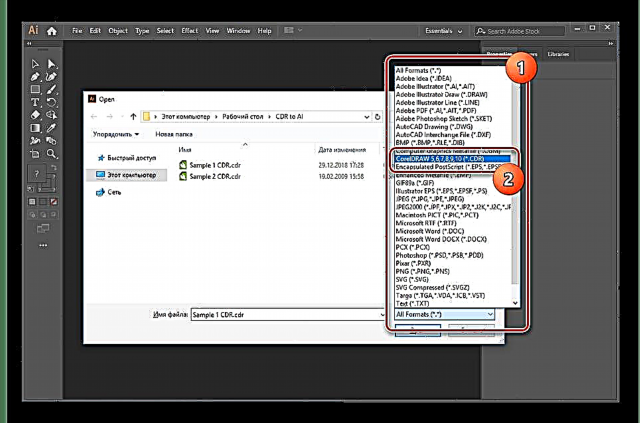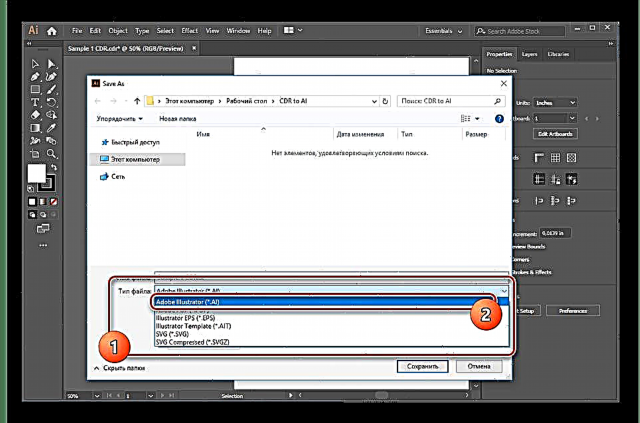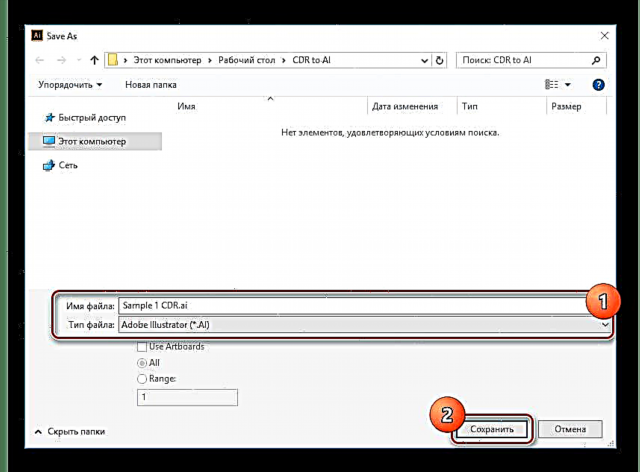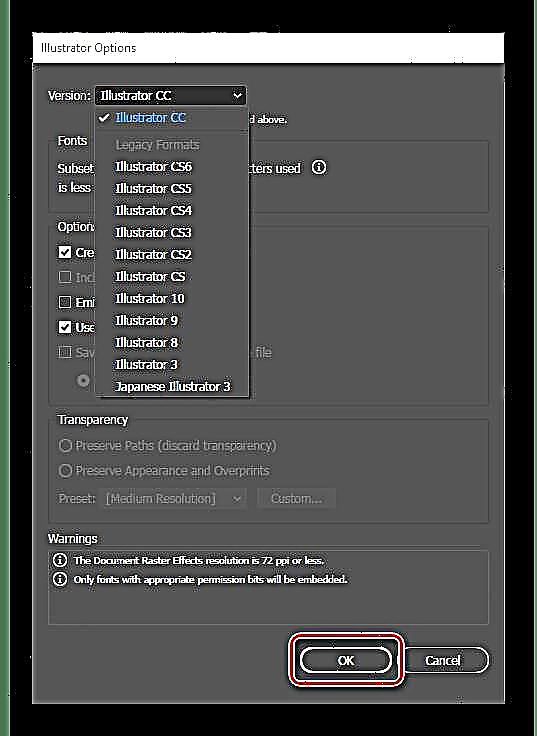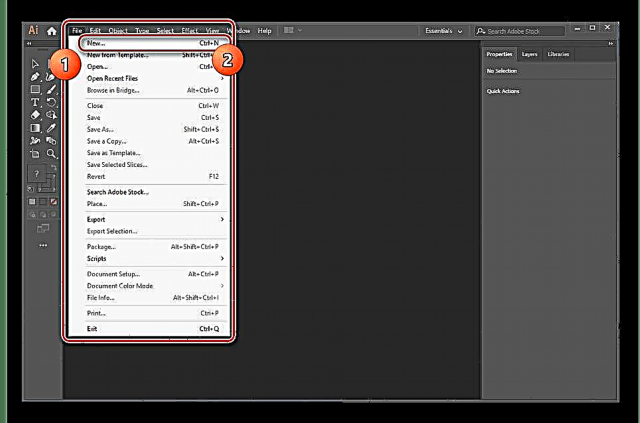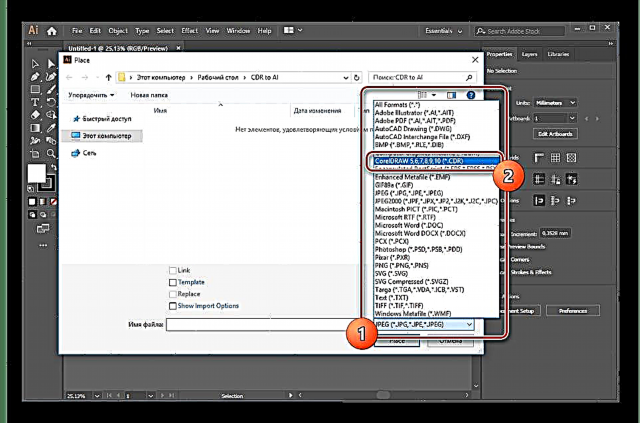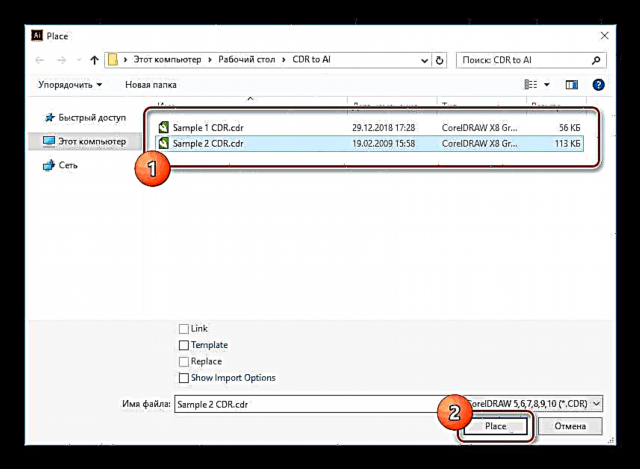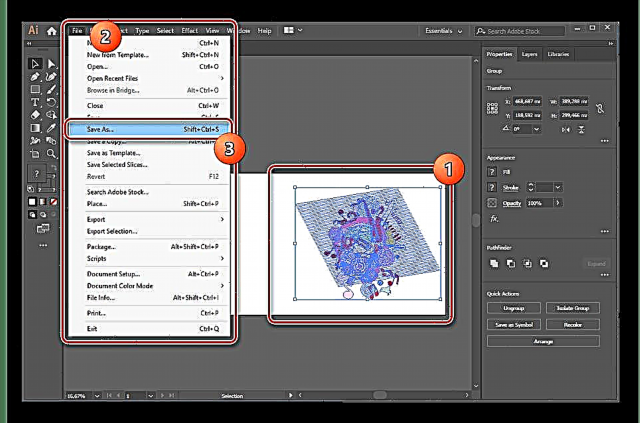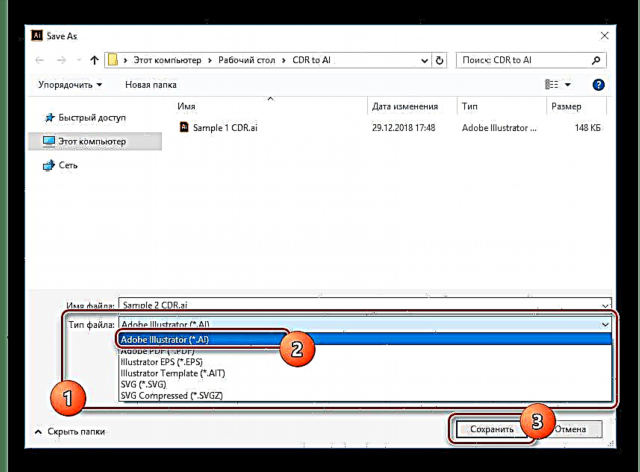Ang mga dokumento ng CDR na nilikha gamit ang CorelDraw ng isang bersyon o iba pa ay hindi inilaan para sa malawakang paggamit dahil sa limitadong suporta sa format. Dahil dito, maaaring kailangan mong mag-convert sa iba pang katulad na mga extension, na kasama ang AI. Susunod, isasaalang-alang namin ang pinaka maginhawang paraan para sa pag-convert ng naturang mga file.
I-convert ang CDR sa AI
Upang ma-convert ang isang dokumento ng CDR sa isang format ng AI nang walang anumang mga pagkakamali, ang pagkakatugma ng mga bersyon ng programa at ginamit na file ay dapat isaalang-alang. Ang aspektong ito ay ang pinakamahalaga, at babalik tayo dito sa ikalawang seksyon ng pagtuturo.
Tingnan din: Mga programa at mga serbisyo sa online para sa pagbubukas ng CDR
Pamamaraan 1: CorelDraw
Sinusuportahan ng CorelDraw ni Corel ang default na format ng pagmamay-ari ng Adobe Systems (AI), na espesyal na idinisenyo para sa Illustrator. Dahil sa tampok na ito, ang mga dokumento ng CDR ay maaaring ma-convert sa nais na extension nang direkta mula sa lugar ng trabaho ng software na pinag-uusapan.
Tandaan: Huwag kalimutang isaalang-alang ang lahat ng mga tampok ng format ng AI bago i-convert ang mga file ng CDR.
I-download ang CorelDraw
- Sa pangunahing panel sa programa, buksan File at mag-click sa item "Buksan". Ang isang kahalili ay ang shortcut sa keyboard "CTRL + O".
- Sa pamamagitan ng listahan ng mga format, tukuyin "CDR - CorelDraw" o "Lahat ng mga format ng file".
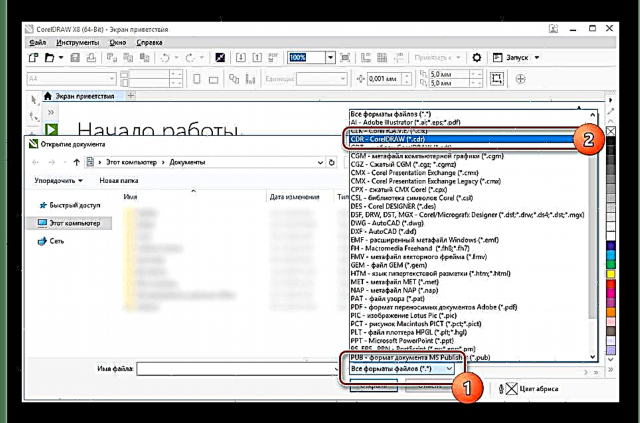
Pagkatapos nito, pumunta sa lokasyon ng dokumento at, napili ito, mag-click "Buksan".
- Upang mag-convert, buksan muli ang menu Filengunit pumili ng oras na ito I-save bilang.
- Sa block Uri ng File piliin ang format "AI - Adobe Illustrator".
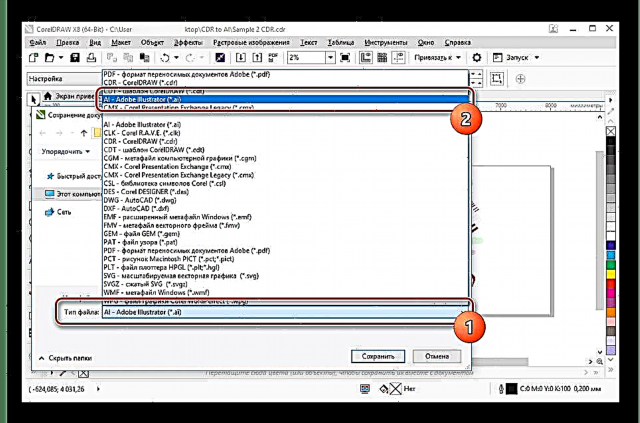
Mag-click sa pindutan I-saveupang isara ang bintana.
- Ang huling hakbang ay upang itakda ang mga setting sa pamamagitan ng window "I-export ang Adobe Illustrator". Ang mga setting na tinukoy dito ay ganap na nakasalalay sa iyong mga kinakailangan para sa panghuling file ng AI.
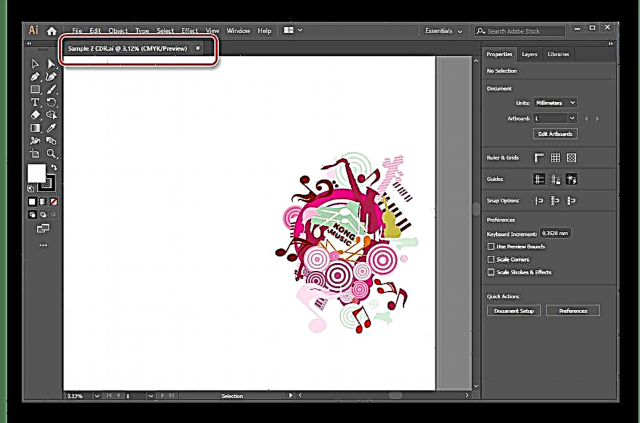
Ang tagumpay ng conversion ay maaaring suriin gamit ang anumang programa na sumusuporta sa format na AI. Halimbawa, ang Adobe Illustrator, na isasaalang-alang namin sa pangalawang pamamaraan.




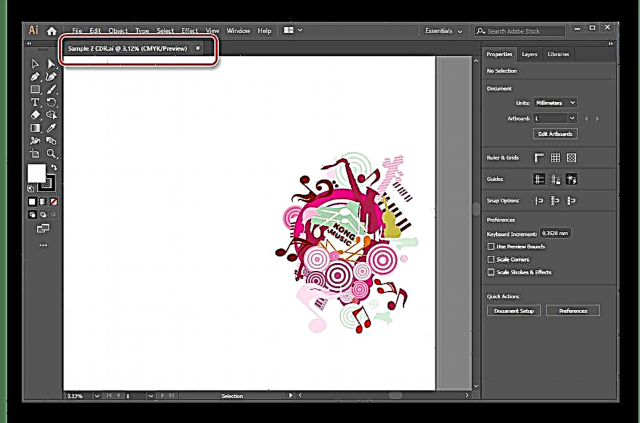
Dahil sa isang higit sa katanggap-tanggap na resulta, pagkatapos maproseso ang mga dokumento na pinag-uusapan, ang software na ito ay maaaring isaalang-alang ang pinakamahusay na tool para sa pag-convert ng mga format ng CDR at AI. Gayunpaman, ang tanging mahalagang sagabal ay ang pangangailangan na bumili ng isang lisensya o gumamit ng isang 15-araw na bersyon ng pagsubok.
Pamamaraan 2: Adobe Illustrator
Sa parehong paraan tulad ng CorelDraw, ang Adobe Illustrator ay sabay na sumusuporta sa parehong mga file ng CDR at isang proprietary AI-format na partikular na nilikha para sa software na ito. Salamat sa software na ito ay maaaring magamit upang ilipat ang isang extension sa isa pa. Gayunpaman, hindi tulad ng unang pamamaraan, sa kasalukuyang kaso mayroong maraming mga tampok ng pagproseso ng mga nilalaman ng mga dokumento ng CDR.
Mag-download ng Adobe Illustrator
Pagtuklas
- Patakbuhin ang isang pre-install na programa at palawakin ang menu File sa tuktok na panel. Mula sa listahan na ipinakita, piliin ang "Buksan" o pindutin ang kumbinasyon ng key "CTRL + O".
- Sa ibabang kanang sulok, palawakin ang listahan at gamitin ang pagpipilian "Lahat ng Mga Format" o "CorelDraw". Mangyaring tandaan na ang pinakabagong bersyon ng Illustrator ay sumusuporta sa mga uri 5 hanggang 10.
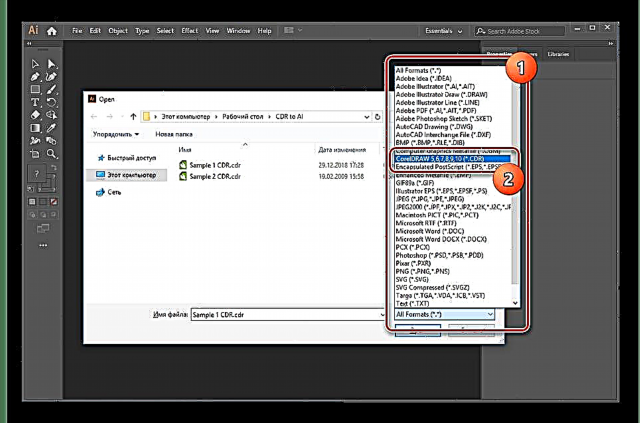
Gamit ang parehong window sa computer, kailangan mong hanapin ang nais na file sa format ng CDR. Pagkatapos nito piliin ito at pindutin "Buksan" sa ibaba panel.
- Susunod, kailangan mong maisagawa ang pag-convert ng mode ng kulay sa isang espesyal na window.

Sa pamamagitan ng pagkakatulad sa karamihan ng mga file, kailangan mo ring tukuyin ang isang profile.
- Ngayon, kung ang lahat ng mga kundisyon sa pagbubukas ay nakamit, ang mga nilalaman ng file ng CDR ay lilitaw sa workspace. Palawakin muli ang menu upang makumpleto. "File" at pumili ng isang pagpipilian "I-save Bilang".
- Mag-click sa linya Uri ng File at tukuyin ang format "Adobe Illustrator".
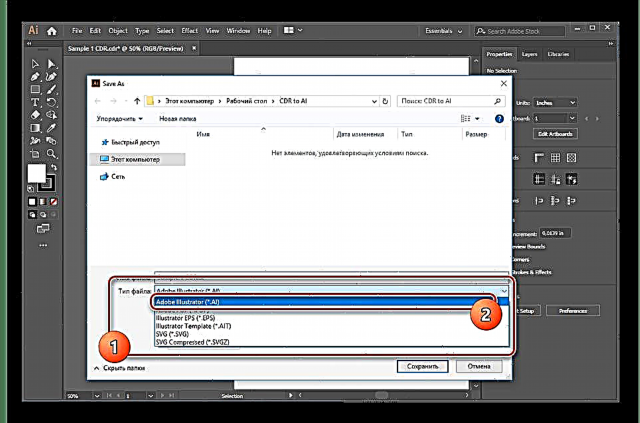
Upang makatipid, gamitin ang kaukulang pindutan sa ilalim na panel, na dati nang binabago ang folder at pangalan ng file kung kinakailangan.
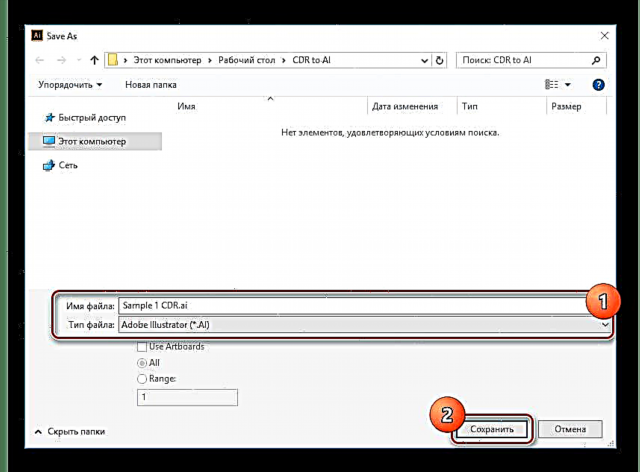
Gamit ang mga pag-andar sa window "Mga pagpipilian sa ilustrador" Maaari mong baguhin ang mga setting ng pag-save. Pagkatapos nito, mag-click sa pindutan sa ibaba "OK".
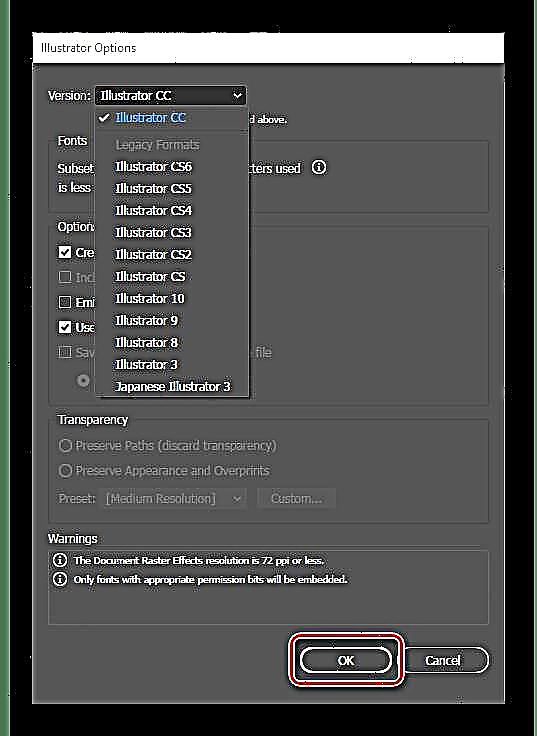
Kung tama mong ginawa ang lahat, ang dokumento ay mababalik nang maayos.





Import
- Minsan, pagkatapos magbukas ng isang file ng CDR, maaaring hindi ipakita nang tama ang mga nilalaman. Sa kasong ito, nang walang CorelDraw, maaari mong gamitin ang function ng pag-import ng nilalaman sa Illustrator.
- Buksan ang menu "File" at pumunta upang lumikha ng isang bagong dokumento sa linya "Bago".
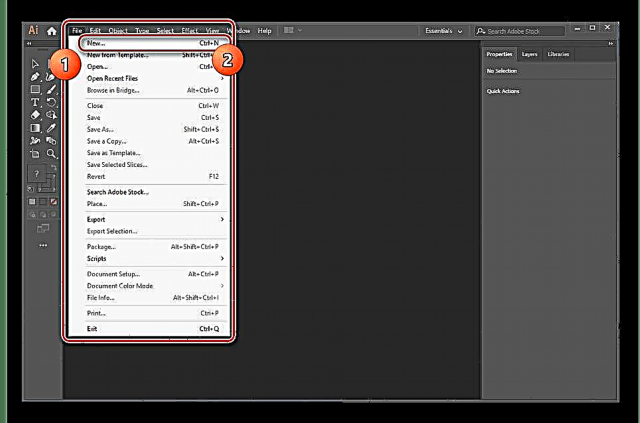
Sa window, dapat mong tukuyin ang resolusyon para sa hinaharap na dokumento, na perpektong naaayon sa na-convert na CDR file. Ang pagkakaroon ng itakda ang naaangkop na mga parameter, mag-click "Lumikha".
- Ngayon pumunta ulit sa listahan "File" at piliin "Lugar".
- Sa pamamagitan ng listahan ng mga format, itakda ang halaga "CorelDraw". Sa pamamagitan ng pagkakatulad sa pagbubukas, 5-10 bersyon lamang ng mga file ang suportado.
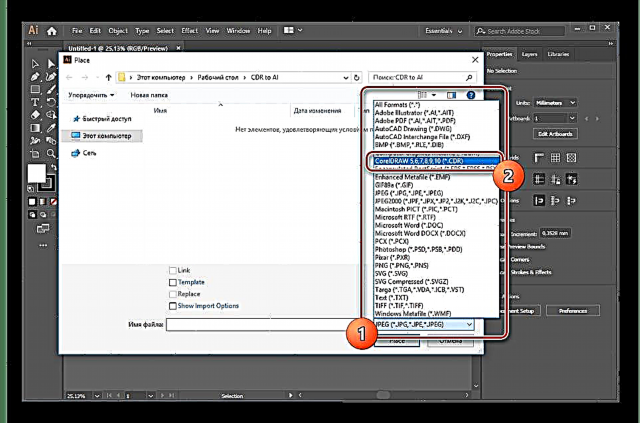
I-highlight ang nais na CDR-dokumento sa PC, suriin kung kinakailangan "Ipakita ang Mga Opsyon sa Pag-import" at pindutin ang pindutan "Lugar".
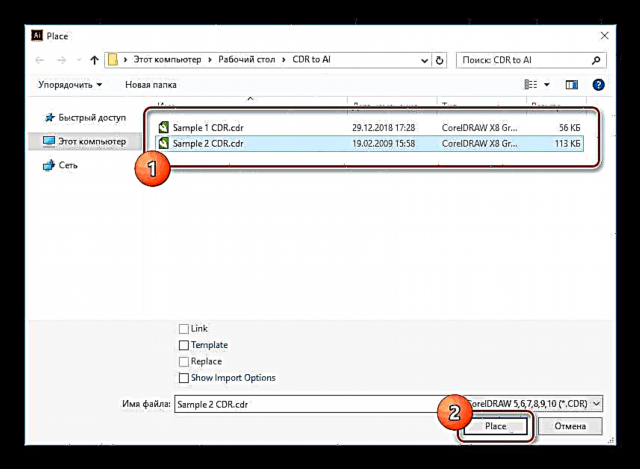
Gamitin ang mouse cursor upang pumili ng isang lugar sa workspace upang ilagay ang file at i-click ang LMB. Dahil dito, lilitaw ang nilalaman sa window, na sa karamihan ng mga kaso ay kailangang manu-manong nakaposisyon.
- Natapos na ang tamang paglalagay at karaniwang inihanda ang file, buksan ang menu "File" at piliin "I-save Bilang".
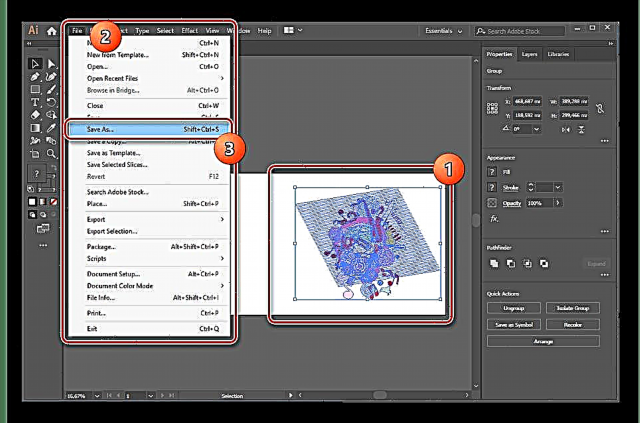
Mag-click sa pindutan upang matapos. I-savesa pamamagitan ng pagtukoy ng format "AI".
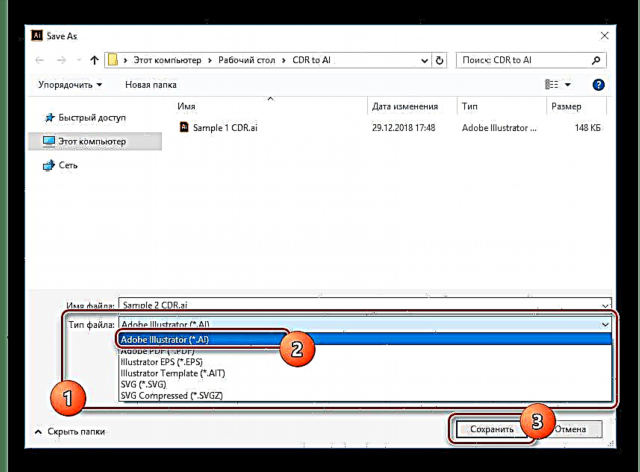
Sa pamamagitan ng pagkakatulad sa unang pagpipilian, kakailanganin mo ring i-configure ang pangwakas na resulta sa window "Mga pagpipilian sa ilustrador".





Dahil sa mga isyu sa pagiging tugma, ang mga file ng CDR na nilikha sa mga mas bagong bersyon ng CorelDraw ay hindi gagana nang maayos sa Adobe Illustrator. Sa kasamaang palad, ang problemang ito ay hindi malulutas nang hindi gumagamit ng mas lumang mga bersyon ng software. Kung hindi man, ang Illustrator ay gumagawa ng isang mahusay na trabaho sa pagbabago.
Konklusyon
Inaasahan namin sa artikulong ito nagawa naming tulungan kang i-convert ang CDR sa AI. Sa proseso, ang pangunahing bagay ay hindi kalimutan ang tungkol sa mga posibleng pagkakamali dahil sa hindi pagkakatugma ng mga bersyon. Para sa solusyon ng anumang mga problema sa paksa, maaari kang makipag-ugnay sa amin sa mga komento sa ilalim ng artikulong ito.